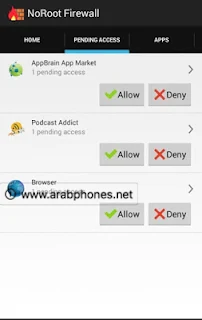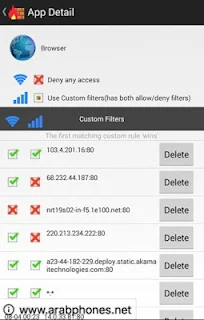الجدار الناري FireWall هو برنامج حماية لا غنى عنه على الحواسيب، فهو اداة توفر حمايةً للشبكة عبر تنقية البيانات المُرسَلة والمُستقبَلة بناءً على قواعد يحدّدها المستخدم. والهدف منه هو منع التطبيقات من الاتصال بالانترنيت بدون اذن منك، توفرت مؤخرا العديد من التطبيقات التي توفر خدمة الجدار الناري FireWall او فلترة البيانات المتبادلة على الانترنيت للهواتف الذكية أندرويد، وقد تحدثنا سابقا عن تطبيق NetGuard الذي يقوم بحجب الانترنت عن التطبيقات أو الألعاب التي قد تعمل في الخلفية او التطبيقات التي تأخذ حجم كبير من بيانات الهاتف حسب رغبتك واعداداتك بدون صلاحيات الروت.
اليوم معنا تطبيق NoRoot Firewall، تطبيق الجدار الناري الرائع بدون روت، الذي يعطيك القدرة على التحكم في التطبيقات التي يمكنها الوصول الى الانترنت والتي ترغب في ابقائها غير متصلة. حيث كلما يحاول التطبيق الاتصال بالنت، ستظهر نافذة تطلب منك ما اذا كنت ترغب في السماح او رفض الطلب.
NoRoot Firewall
2. الآن بعد تثبيت NoRoot Firewall على جهازك، فقط قم بفتحه.
3. الآن ستجد أمامك الشاشة الرئيسية بثلاثة خيارات مختلفة، الاول للصفحة الرئيسية والثاني Pending Access لعرض التطبيقات التي تنتظر الموافقة للاتصال بالانترنيت، وخيار الأخير لعرض جميع التطبيقات ومنعها او منحها صلاحيات النت.
4. ببساطة انقر على زر السماح Allow لإعطاء التطبيق صلاحية الوصول إلى الانترنيت، او Deny لمنع التطبيق من الاتصال.
5. ستكون قادرا في أي وقت على التحقق من سجلات جدار الحماية الناري، والبيانات التي قام بمنعها.
6. هذا كل شيء، هكذا ستمتلك جدار الحماية الناري الخاص بك على هاتفك أندرويد والذي سيعمل على تأمين جهازك من التهديدات المختلفة.
أخيرا آمل أن تشارك هذا الدرس مع أصدقاءك الآخرين أيضا لتعمل فائدته، ولا تتردد ايضا في ترك تعليق أدناه إذا كان لديك أي استفسار ذو صلة بالموضوع.
اليوم معنا تطبيق NoRoot Firewall، تطبيق الجدار الناري الرائع بدون روت، الذي يعطيك القدرة على التحكم في التطبيقات التي يمكنها الوصول الى الانترنت والتي ترغب في ابقائها غير متصلة. حيث كلما يحاول التطبيق الاتصال بالنت، ستظهر نافذة تطلب منك ما اذا كنت ترغب في السماح او رفض الطلب.
خطوات إضافة الجدار الناري NoRoot Firewall على أندرويد:
1. أولا وقبل كل شيء، عليك تحميل وتثبيت تطبيق الجدار الناري NoRoot Firewall على أندرويد والذي من شأنه أن يقدم لك ميزة الجدار الناري مجانا وبدون روت الحماية لجهازك، قم بتحميله من الرابط التالي:NoRoot Firewall
2. الآن بعد تثبيت NoRoot Firewall على جهازك، فقط قم بفتحه.
3. الآن ستجد أمامك الشاشة الرئيسية بثلاثة خيارات مختلفة، الاول للصفحة الرئيسية والثاني Pending Access لعرض التطبيقات التي تنتظر الموافقة للاتصال بالانترنيت، وخيار الأخير لعرض جميع التطبيقات ومنعها او منحها صلاحيات النت.
4. ببساطة انقر على زر السماح Allow لإعطاء التطبيق صلاحية الوصول إلى الانترنيت، او Deny لمنع التطبيق من الاتصال.
5. ستكون قادرا في أي وقت على التحقق من سجلات جدار الحماية الناري، والبيانات التي قام بمنعها.
6. هذا كل شيء، هكذا ستمتلك جدار الحماية الناري الخاص بك على هاتفك أندرويد والذي سيعمل على تأمين جهازك من التهديدات المختلفة.
خاتمة:
في الأعلى تحدثنا عن طريقة لإضافة جدار حماية الناري على هواتف أندرويد. استخدام هذه التقنية او الميزة على جهاز اندرويد الخاص بك يضاعف من نسبة تأمين الجهاز من مختلف تهديدات الاختراق والتجسس. لذا لا تتردد وقم باظافته في أقرب وقت على هاتفك الذكي.أخيرا آمل أن تشارك هذا الدرس مع أصدقاءك الآخرين أيضا لتعمل فائدته، ولا تتردد ايضا في ترك تعليق أدناه إذا كان لديك أي استفسار ذو صلة بالموضوع.